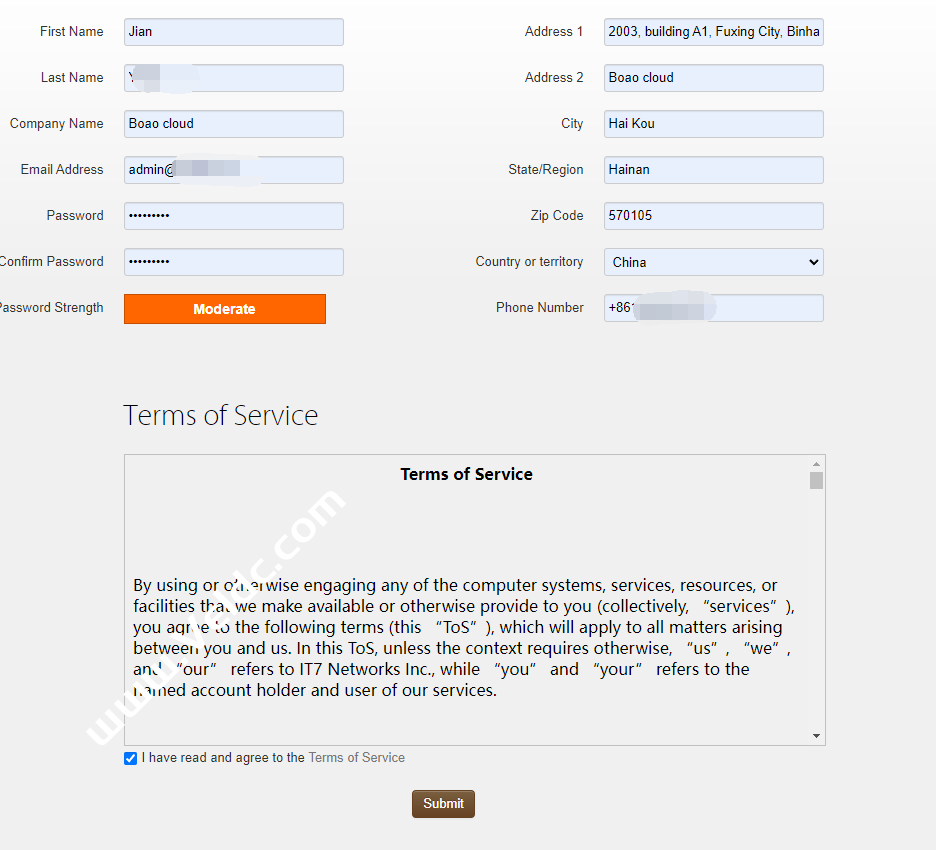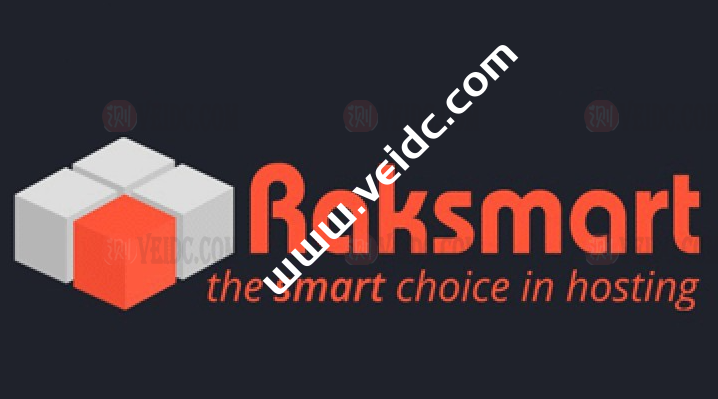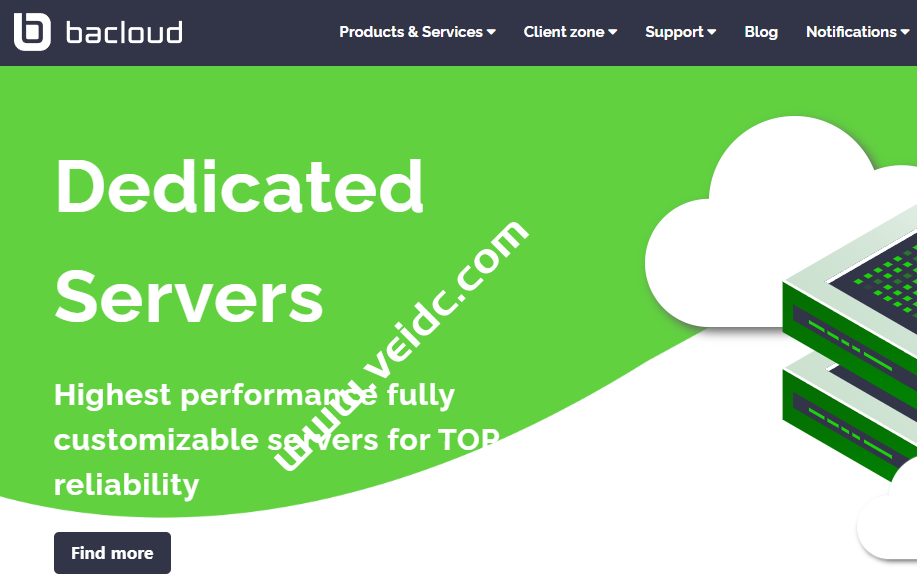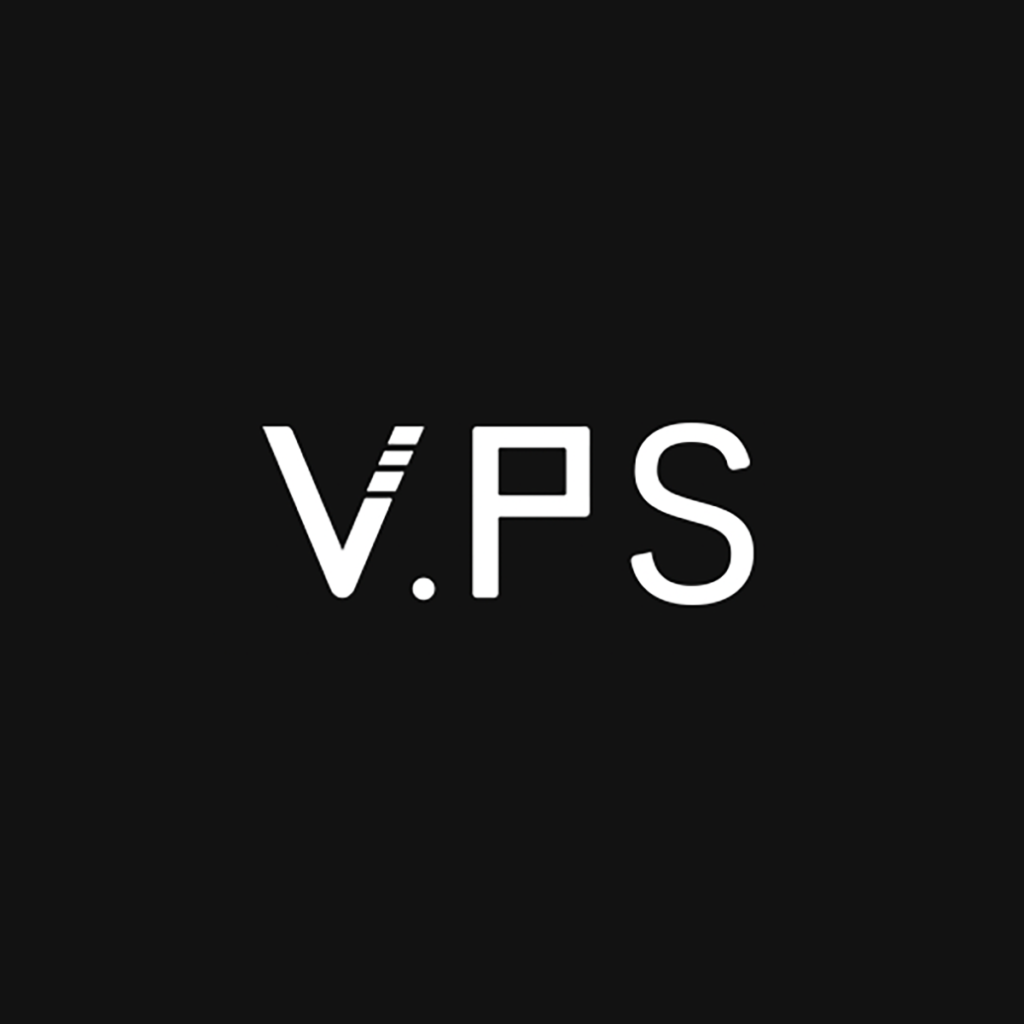上一篇文章中写了在Debian或Ubuntu系统下安装PPTP VPN(OpenVZ架构),结尾的时候提到可以安装Webmin来管理PPTP VPN的帐户,添加或删除。这篇文章中介绍一下方法,还有来几张截图。
【安装PPTP VPN】
Debian, Ubuntu, OpenVZ架构,教程:http://dadi.me/1189
唔,其他的,网上有不少,随便找找就可以了。
【安装Webmin】
正常方法Webmin就可。
Debian系列,分别执行下面几行命令:
apt-get update
apt-get -y install perl libnet-ssleay-perl openssl libauthen-pam-perl libpam-runtime libio-pty-perl apt-show-versions python
wget http://prdownloads.sourceforge.net/webadmin/webmin_1.620_all.deb
dpkg –install webmin_1.620_all.deb
CentOS之类:
wget http://prdownloads.sourceforge.net/webadmin/webmin-1.620-1.noarch.rpm
rpm -U webmin-1.620-1.noarch.rpm
安装就这么简单,无需额外的设置;然后通过https://your ip:10000登录;用户名和密码对应系统的帐号,例如root帐户,密码则是root的密码。
【PPTP VPN Webmin管理】
登录到Webmin之后,点击左侧Nerworking下面的PPTP VPN Server:
Webmin
之后点击PPP Accounts:
Webmin
然后就显示PPTP VPN的帐户了,如下截图中,可创建帐户,或删除:
Webmin
Create new PPP account,创建帐户:
Webmin
通过Webmin管理,至少有个基于Web的管理页面,看起来比较直观。
【结语】
回顾一下,PPTP VPN通过Webmin来管理;就是先安装PPTP VPN,然后安装Webmin,2者按照一般安装的就可以了,没其他特别的。
这篇文章,与其说是PPTP VPN通过Webmin管理,还不如说是Webmin的安装方法;唔,没错,安装方法是关键,其他都没什么。

 CNIDC测评
CNIDC测评